Posted on September 21, 2010 by mhdariefhasan
Dalam materi ini saya akan membahas teknik pembuatan program entri kode yang nantinya akan digunakan dalam proses menjurnal dalam akuntansi.
adapun tahapan sebagai berikut :
1. Buka dan jalankan Program Micrsoft Visual Foxpro 9.0 Anda
2. Atur Setingan Directory
3. buat project baru dengan nama : ProjectSIA
4. Buatlah Tabel baru dengan Nama :master.dbf
Berikut ini struktur dari tabel yang kita kembangkan :
Nama Tabel : master.dbf
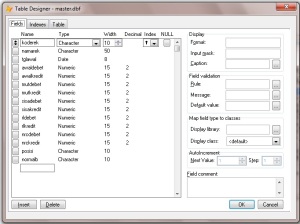
Keterangan
1 Koderek : Nomor Kode Rekening Akuntansi
2. Namarek : Nama Rekening Akuntansi
3. tglawal : Tanggal Periode Awal dari Akuntansi
4. awaldebet: Nilai Saldo Awal Dengan Posisi Debet
5. awalkredit : Nilai Saldo Awal Dengan Posisi Kredit
6. mutdebet :Menyimpan Nilai Akumulasi mutasi debet
7. mutkredit : Menyimpan Nilai Akumulasi Mutasi Kredit
8. sisadebet : Untuk Menyimpan nilai saldo akhir Debet
9. sisakredit : untuk menyinpan nilai saldo akhir kredit
10. rldebet : Untuk menyimpan nilai akhir pada account rugi laba debet
11. rlkredit: Untuk menyimpan nilai akhir pada account rugi laba kredit
12. nrcdebet :Untuk menyimpan nilai Akhir dari Neraca yang Didebet
13. nrckredit : Untuk menyimpan nilai Akhir dari Neraca yang Dikredit
14. posisi: diisi dengan “rugilaba” atau “neraca”
15. Normal : diisi dengan “debet” atau “kredit”
Tahapan berikutnya kita buat sebuah Form guna untuk mengentrikan data kode dari visual :
Buatlah form dengan tampilan desain sebagai berikut :
nama form : Form Entri Kode.frm
nama form : Form Entri Kode.frm
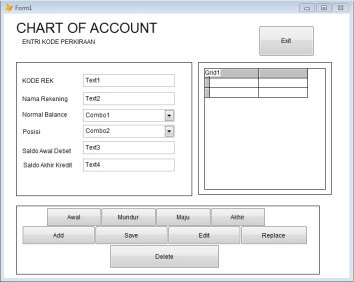
Penjelasan Properties Form :
1. Command1 : Caption : Awal
2. Command2 : Caption : Mundur
3. Command3 : Caption : Maju
4. Command4 : Caption : Akhir
5. Command5 : Caption : Add
6. Command6 : Caption : Save
7. Command7 : Caption : Edit
8. Command8: Caption : Replace
9. Command9 : Caption : Delete
10. Command10 : Caption :Exit
11. Grid1 :
recordsource : master (panggil tabel Master)
recourdsourceType : 0-Table
12. Combo1 :
rowsource : Debet,Kredi
rowsourcetype : 1-Value
13. Combo2 :
rowsource : rugilaba,Neraca
rowsourcetype : 1-Value
14. Komponen lainnya sesuai dengan gambar…
Memasukan Listing Program
Nah, pada tahapan ini kita akan mulai memasukkan listing program
1. Pada Object :Form1 Procedure : Activate
Masukkan Listing berikut :
thisform.text1.Enabled=.f.
thisform.text2.Enabled=.f.
thisform.text3.Enabled=.f.
thisform.text4.Enabled=.f.
thisform.combo1.Enabled=.f.
thisform.combo2.Enabled=.f.
IF EOF()
MESSAGEBOX(“Data Tidak Ada”)
ELSE
thisform.text1.Value= master.koderek
thisform.text2.Value= master.namarek
thisform.combo1.Value= master.normalb
thisform.combo2.Value= master.posisi
thisform.text3.Value= master.awaldebet
thisform.text4.Value= master.awalkredit
ENDIF
thisform.command5.setfocus
penjelasan : Scrip diatas menjelaskan untuk memanggil data awal ditabel jika ada maka akan langsung dimasukkan kedalam teksfield.
2. Pada Object :Form1 Procedure : Load
Masukkan Listing berikut :
CLOSE TABLES all
USE master
SET ORDER TO tag koderek
penjelasan : Scrip diatas menjelaskan untuk memanggil tabel master dan melakukan indeks pada field koderek
3. Pada Object :Command1 (awal) Procedure : Click
Masukkan Listing berikut :
GO top
thisform.Activate
penjelasan : Scrip diatas menjelaskan luntuk pergi ke awal record
4. Pada Object :Command2 (mundur) Procedure : Click
Masukkan Listing berikut :
SKIP -1
IF BOF()
GO top
ENDIF
thisform.Activate
penjelasan : Scrip diatas menjelaskan untuk luntuk mundur 1 record
5. Pada Object :Command3 (maju) Procedure : Click
Masukkan Listing berikut :
SKIP 1
IF EOF()
GO bottom
ENDIF
thisform.Activate
penjelasan : Scrip diatas menjelaskan untuk maju 1 record
6. Pada Object :Command4 (akhir) Procedure : Click
Masukkan Listing berikut :
GO BOTTOM
thisform.Activate
penjelasan : Scrip diatas menjelaskan untuk pergi ke akhir record
7. Pada Object :Command5 (add) Procedure : Click
Masukkan Listing berikut :
thisform.text1.Enabled=.T.
thisform.text2.Enabled=.T.
thisform.text3.Enabled=.T.
thisform.text4.Enabled=.T.
thisform.combo1.Enabled=.T.
thisform.combo2.Enabled=.T.
thisform.text1.Value=”"
thisform.text2.Value=”"
thisform.text3.Value=”"
thisform.text4.Value=”"
thisform.combo1.Value=”"
thisform.combo2.Value=”"
thisform.text1.SetFocus
penjelasan : Scrip diatas menjelaskan untuk menyiapkan teksfield agar siap diisi.
8. Pada Object :Command6 (Save) Procedure : Click
Masukkan Listing berikut :
APPEND BLANK
replace koderek WITH thisform.text1.Value
replace namarek WITH thisform.text2.Value
replace normalb WITH thisform.combo1.Value
replace posisi WITH thisform.combo2.Value
replace awaldebet WITH thisform.text3.Value
replace awalkredit WITH thisform.text4.Value
MESSAGEBOX(“Data Berhasil Disimpan”,0,”konfirmasi”)
thisform.command5.Click
thisform.grid1.Refresh
thisform.text1.SetFocus
penjelasan : Scrip diatas menjelaskan untuk menyimpan data ke tabel
9. Pada Object :Command7 (Edit) Procedure : Click
Masukkan Listing berikut :
thisform.text1.Enabled=.f.
thisform.text2.Enabled=.t.
thisform.text3.Enabled=.t.
thisform.text4.Enabled=.t.
thisform.combo1.Enabled=.t.
thisform.combo2.Enabled=.t.
thisform.text2.SetFocus
penjelasan : Scrip diatas menyiapkan teksfield terhadap field yang akan diedit
10. Pada Object :Command8 (replace) Procedure : Click
Masukkan Listing berikut :
replace namarek WITH thisform.text2.Value
replace normalb WITH thisform.combo1.Value
replace posisi WITH thisform.combo2.Value
replace awaldebet WITH thisform.text3.Value
replace awalkredit WITH thisform.text4.Value
MESSAGEBOX(“Data Berhasil Dirubah”,0,”Konfirmasi”)
thisform.grid1.refresh
thisform.text1.Enabled=.f.
thisform.text2.Enabled=.f.
thisform.text3.Enabled=.f.
thisform.text4.Enabled=.f.
thisform.combo1.Enabled=.f.
thisform.combo2.Enabled=.f.
penjelasan : Scrip diatas ditujukan untuk mengupdate field
10. Pada Object :Command10 (Exit) Procedure : Click
Masukkan Listing berikut :
thisform.release
penjelasan : Scrip diatas ditujukan untuk keluar dari Program
<<>>
diambil tanpa izin dri : http://mhdariefhasan.wordpress.com/2010/09/21/membuat-form-entri-kode/ thx bro arief
3 komentar:
Makasih banyak refrensinya..
Jadi nambah ilmu buat saya nih..hehehe
PADA GRID 1, COMBO1 & 2 DI DOUBLE KLIK TRUS DIISIKN SCRIPT DIATAS TAPI KOK MUNCUL UNRECOGNIZED COMMAND VERB YA ? MOHON BANTUANNYA !
Posting Komentar